Bagaimana Cara Mengalihkan Tema Gelap Seluruh Sistem Android Q?
Tidak Dikategorikan / / August 05, 2021
Baru-baru ini, Google merilis Android Q 1st Beta untuk semua perangkat Pixel - Google Pixel, Pixel XL, Pixel 2 / Pixel 2 XL, dan Pixel 3 / Pixel 3 XL. Versi stabil Android Q akan tiba akhir tahun ini bersama dengan perangkat Pixel baru. Google seharusnya meluncurkan enam versi Android Q beta sebelum versi stabil dari Android terbaru. Ini fitur kontrol privasi dan keamanan baru untuk pengguna dan juga membawa peningkatan untuk ponsel lipat. Ada banyak desas-desus bahwa Android Q akan memiliki tema atau mode gelap di seluruh sistem tetapi tidak berhasil mencapai Android Q Beta build pertama.
Setelah pemeriksaan menyeluruh pada setelan Android Q Beta, kami tidak dapat menemukan opsi mode Gelap. Tema perangkat dan pengaturan mode malam yang ada di Android Pie benar-benar hilang dari versi beta Android Q yang baru. Namun, untuk saat ini, Anda dapat mengaktifkan mode gelap di seluruh sistem dengan MENGAKTIFKAN mode penghemat baterai. Meskipun jangan AKTIFKAN penghemat baterai setiap saat karena ini mengurangi kinerja ponsel dan Anda bahkan mungkin tidak mendapatkan pemberitahuan tepat waktu.
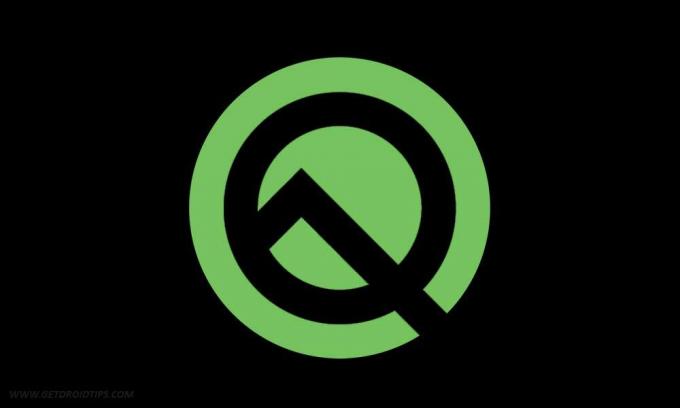
Panduan untuk Mengaktifkan Tema Gelap Seluruh Sistem Android Q.
Google mungkin telah menghapus mode Gelap dari Android Q beta Pertama untuk menyimpannya untuk versi selanjutnya, atau belum siap untuk saat ini. Yah, itu hanya asumsi karena Google belum mengungkapkan alasan pasti di baliknya.
Beberapa orang yang meningkatkan ke Android Q sudah mengaktifkan tema Gelap. Pengguna ini telah memaksa Mode Malam diaktifkan di opsi pengembang Android Pie sebelum meningkatkan ke Android Q. Sekarang, mereka terpaksa menggunakan Mode Gelap karena tidak ada setelan sakelar yang sama di Android Q Beta. Jika Anda telah meningkatkan ke Android Q beta pertama dengan / tanpa mode malam paksa pada pai Android, Anda masih dapat mengubah mode Gelap secara manual dengan ADB.
Prasyarat
- Unduh dan instal perangkat lunak ADB terbaru di PC Anda.
- Instal yang terbaru Driver USB Android untuk perangkat Google Pixel Anda.
Aktifkan Toggle Tema Gelap Seluruh Sistem Android Q
- Colokkan Google Pixel ke PC Anda.
- Buka jendela prompt perintah ADB (Shift + Klik Kanan Pada Mouse) dari folder tempat Anda menyimpannya.

- Sekarang, masukkan perintah ke memungkinkan Mode Gelap:
pengaturan shell adb menempatkan ui_night_mode aman 2.
- Jika Anda menghendakinonaktifkan mode gelap, masukkan perintah yang tertulis di bawah ini:
pengaturan shell adb menempatkan ui_night_mode aman 1
- Jika Anda ingin mengaturnya ke mobil, masukkan perintah yang tertulis di bawah ini:
pengaturan shell adb menempatkan ui_night_mode 0 aman - Gunakan ".\”Sebelum perintah jika Anda menggunakan Windows Powershell.
- Menggunakan “./” sebelum perintah jika Anda menggunakan macOS atau Linux.
- Setelah Anda memasukkan perintah, Anda harus me-reboot Google Pixel Anda.
- Setelah reboot, mode gelap seluruh sistem harus diaktifkan di Pixel Anda. Nikmati!
Tema gelap sangat populer saat ini, karena mengurangi cahaya Biru yang berbahaya di mata Anda. Apalagi, banyak penelitian yang menunjukkan bahwa paparan sinar biru dapat meningkatkan risiko degenerasi makula. Tema gelap meningkatkan keterbacaan teks, memberikan Kontras yang lebih baik, Mengurangi Kelelahan Mata, dan dapat menghemat baterai ponsel. Menurut berbagai peneliti, tema Gelap bahkan tidak akan menyelamatkan mata Anda tetapi juga mengurangi penggunaan baterai pada perangkat layar AMOLED. Jika Anda memiliki masalah dalam panduan di atas, Anda dapat membagikan tanggapan Anda melalui komentar di bawah.
Sumber
Ia suka menulis dan selalu menciptakan informasi yang berguna bagi pengguna. Dia menulis tentang Smartphone dan hal-hal teknis lainnya. Dia juga menulis di GoAndroid dan TheGadgetSquare dan mengembangkan berbagai situs web termasuk Komunikasi Elektronik, Informasi, dan blog.



![Cara Memasang Stock ROM di Advan i4A [File Firmware / Unbrick]](/f/eddc967064ac8ad114d2f5c6b58114d0.jpg?width=288&height=384)